 LRT Dokumentation
LRT Dokumentation- 04 Backlink Audit (Recover)
- Link Detox
- 3 Link Audit durchführen
- 2. Disavowen von Links und Domains
2. Disavowen von Links und Domains
Das Ablehnen von Backlinks
Ein Disavow sollte immer nur der letzte Ausweg sein. Bevor Sie die von Ihnen disavowten Links exportieren, sollten Sie versuchen, potenziell schädliche Backlinks manuell zu entfernen, indem Sie die jeweiligen Webmaster kontaktieren.
In Link Detox finden Sie eine eigene Spalte, in der die Email-Adresse des jeweiligen Webmasters angegeben ist. So können Sie die betreffenden Webmaster bei Bedarf schnell kontaktieren.
Nutzen Sie die Markierungsfunktion, um den Überblick zu behalten, welche Domains Sie bereits angeschrieben haben.
Nur wenn ein kontaktierter Webmaster nicht reagiert oder Ihre Links nicht löscht, sollten Sie in Betracht ziehen, Ihre Backlinks zu disavowen.
Wie führe ich einen Disavow durch?
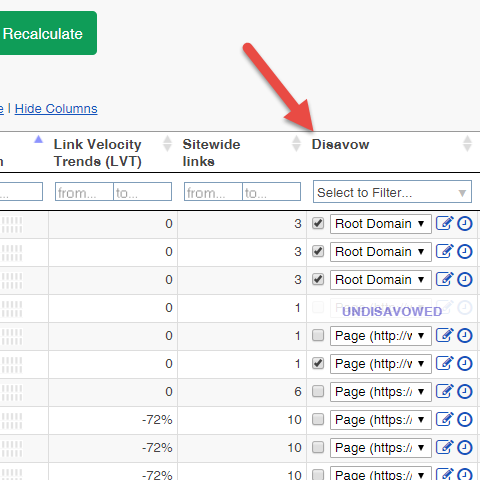
](
Um Seiten/Domains in die Google Disavow Exportdatei zu übernehmen, müssen Sie das Kästchen in der „Disavow“-Spalte in der Tabelle abhaken. Sie können sogar auswählen, ob Sie nur die Seite oder die ganze Domain disavowen wollen. Jede Seite/Domain, bei der ein Häkchen gesetzt ist, wird (wie angezeigt) in die Exportdatei übernommen.
Achten Sie darauf, alle Links zu prüfen, von denen Sie möchten, das Google sie ignoriert. Das ist wichtig, denn wenn Sie gute Links ignorieren, kann das dem Ranking Ihrer Website schaden.
Wie führe ich einen Disavow für ausgewählte URLs durch?
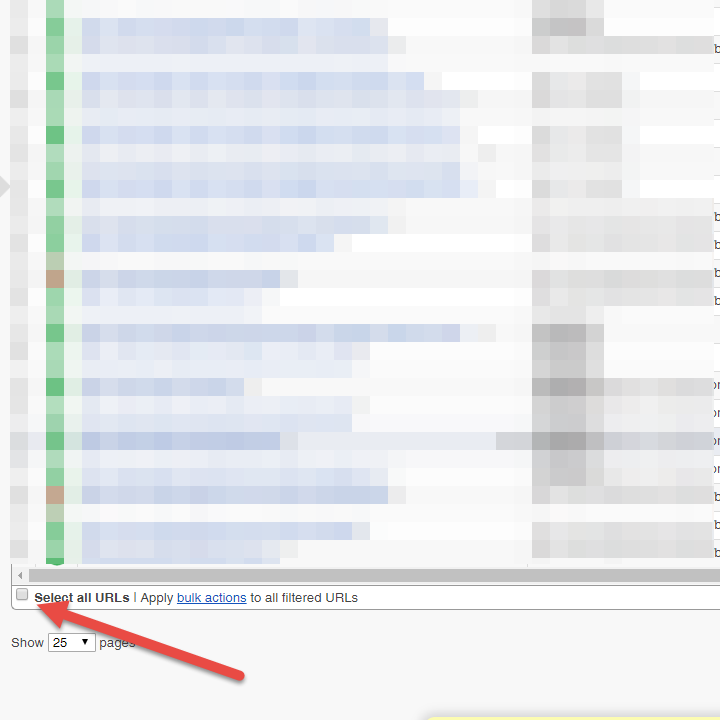
Filtern Sie in der Link-Detailtabelle die Backlinks, die Sie disavowen möchten (z. B. Links mit einer hohen Link Audit Priorität).
Nutzen Sie dann die Funktion „Alle URLs auswählen“.
Danach können Sie in nur einem Schritt einen Bulk-Disavow der Seiten/Domains durchführen und dann zur nächsten Seite übergehen.
Bitte denken Sie daran, alle Links, die Sie disavowen möchten, doppelt und/oder manuell zu prüfen, denn wenn sich darunter gute Links befinden, kann das dem Ranking Ihrer Website schaden.
Wie kann ich viele URLs auf einmal zum Disavowen auswählen?
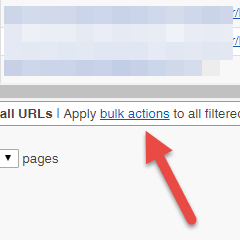
Zunächst müssen Sie die Tabelle nach den Backlinks filtern, die Sie disavowen möchten. Sie können dazu Tags verwenden oder nach DTOXRISK filtern. Dann sollten Sie den Link „Bulk-Aktionen auf alle gefilterten URLs anwenden“ unter der Tabelle verwenden.
Wählen Sie die gewünschte Bulk-Aktion aus
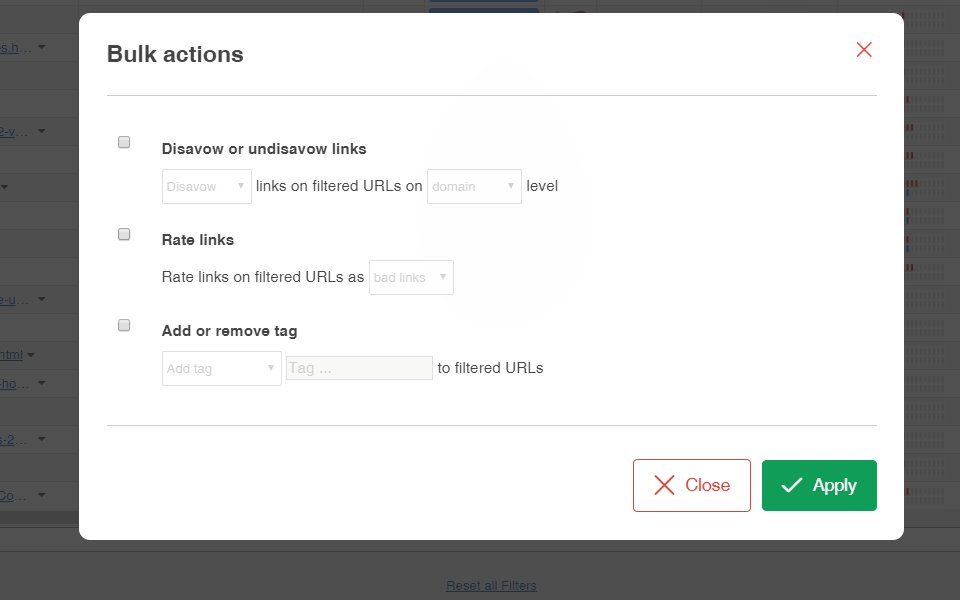
In den Bulk-Aktionen können Sie dann auswählen, ob Sie alle gefilterten URLs in der Tabelle disavowen, undisavowen oder bewerten möchten. Sie können auch alle URLs mit Tags versehen oder Tags entfernen. So können Sie eine Vielzahl von Links auf einmal disavowen.
Exportieren Sie die von Ihnen disavowten Links/Domains
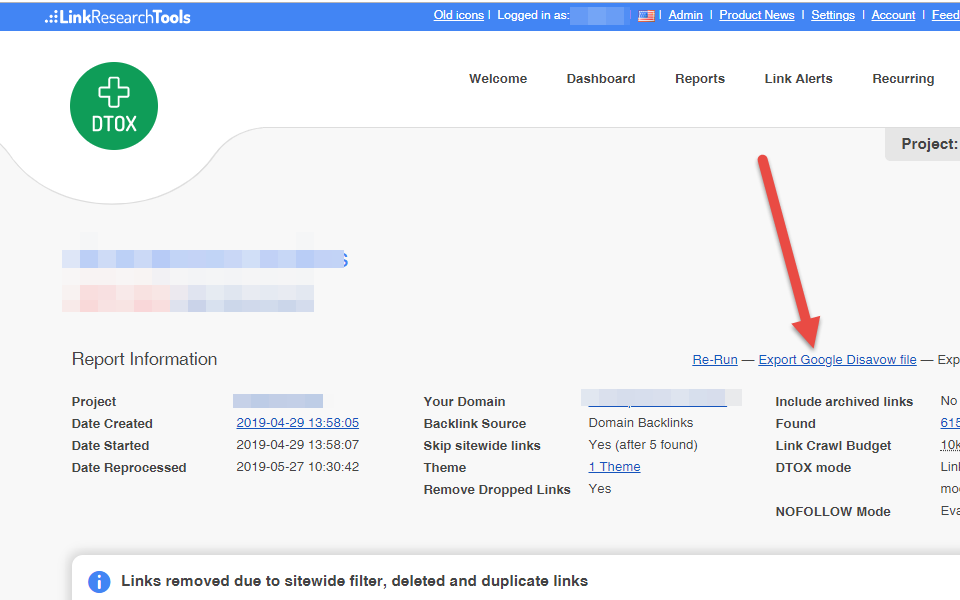
Um eine Google Disavow Datei zu erstellen verwenden Sie einfach die Funktion „Google Disavow Datei exportieren“. Die Daten werden dann im richtigen Format heruntergeladen und können direkt in die Google Search Console hochgeladen werden.
Das Format ist auf das Google Disavow Tool ausgelegt, dennoch können es manche Texteditoren nicht korrekt anzeigen. Bitte öffnen Sie die Datei daher nicht mit dem Notepad, sondern verwenden Sie WordPad, damit alles korrekt angezeigt wird.